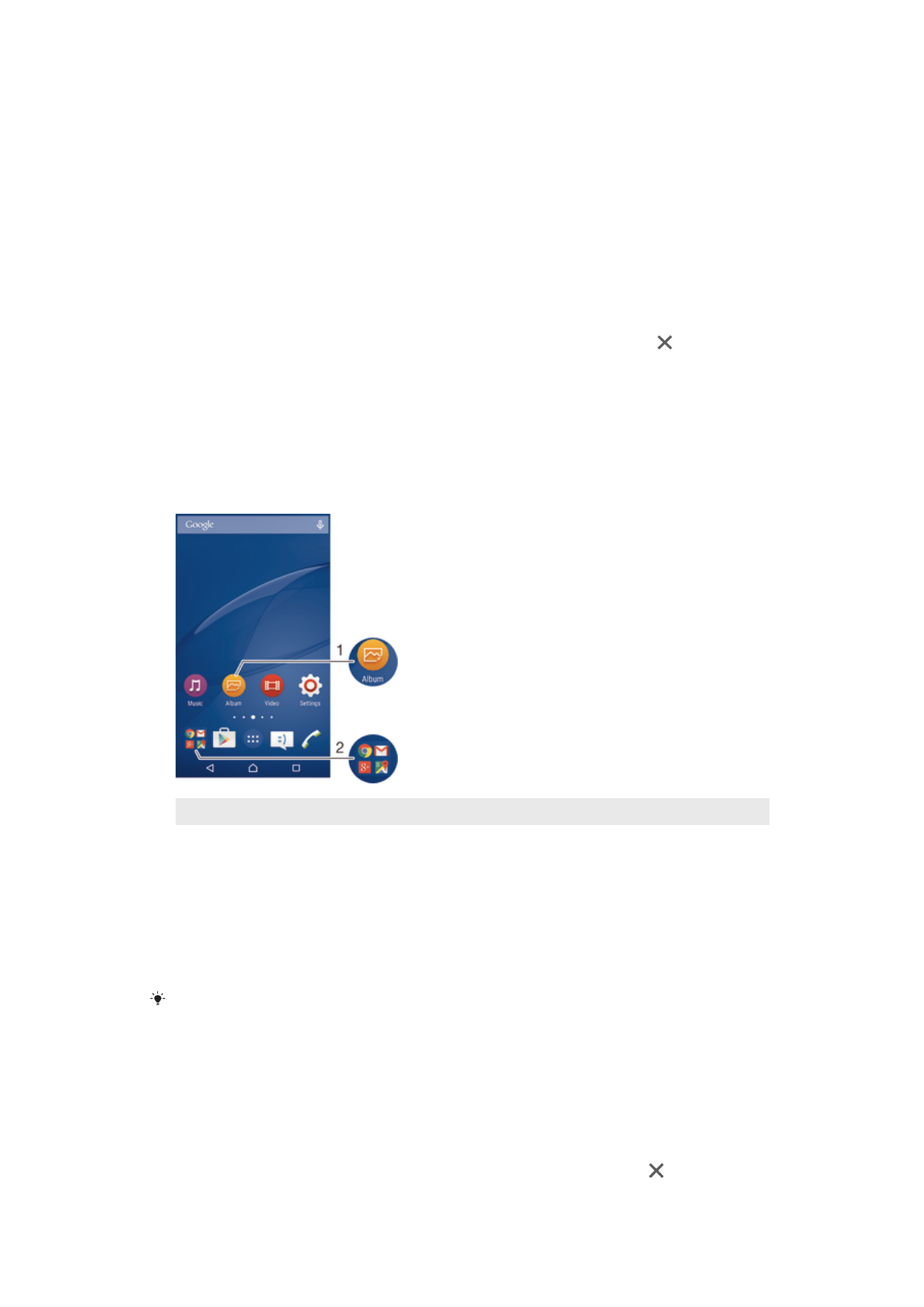
Laster teklak eta karpetak
Erabili laster teklak eta karpetak aplikazioak kudeatzeko eta hasierako pantaila
txukunduta izateko.
1
Atzitu aplikazioa laster teklaren bidez
2
Atzitu aplikazioak dituen karpeta
Aplikazioen lasterbideak hasierako pantailan gehitzeko
1
Eduki ukituta Hasierako pantaila ikuspegian hutsik dagoen eremu bat gailuak dar
dar egin eta pertsonalizazio menua erakutsi arte.
2
Pertsonalizazio menuan, punteatu
Widgetak eta aplikazioak > Aplikazioak.
3
Korritu aplikazio zerrendan zehar eta hautatu aplikazioa. Hautatutako aplikazioa
Hasierako pantaila atalean gehituko da.
Bestela, 3. urratsean,
Widgetak eta aplikazioak > Laster teklak puntea dezakezu eta
zerrendako aplikazio bat hautatu. Metodo hori erabiltzen baduzu lasterbideak gehitzeko,
erabilgarri dauden aplikazioetako batzuek funtzio zehatzak gehitzen dituzte lasterbideetan.
Eraman elementuak hasierako pantailara
•
Eduki ukituta elementu bat hautatuta egon arte. Orduan, arrastatu elementua
kokapen berrira.
Elementuak hasierako pantailatik ezabatzeko
•
Eduki ukituta elementu bat handitu arte. Ondoren, arrastatu elementua
ikuspegira.
21
Hau argitalpenaren Interneteko bertsioa da. © Erabilera pertsonalerako bakarrik inprimatu.
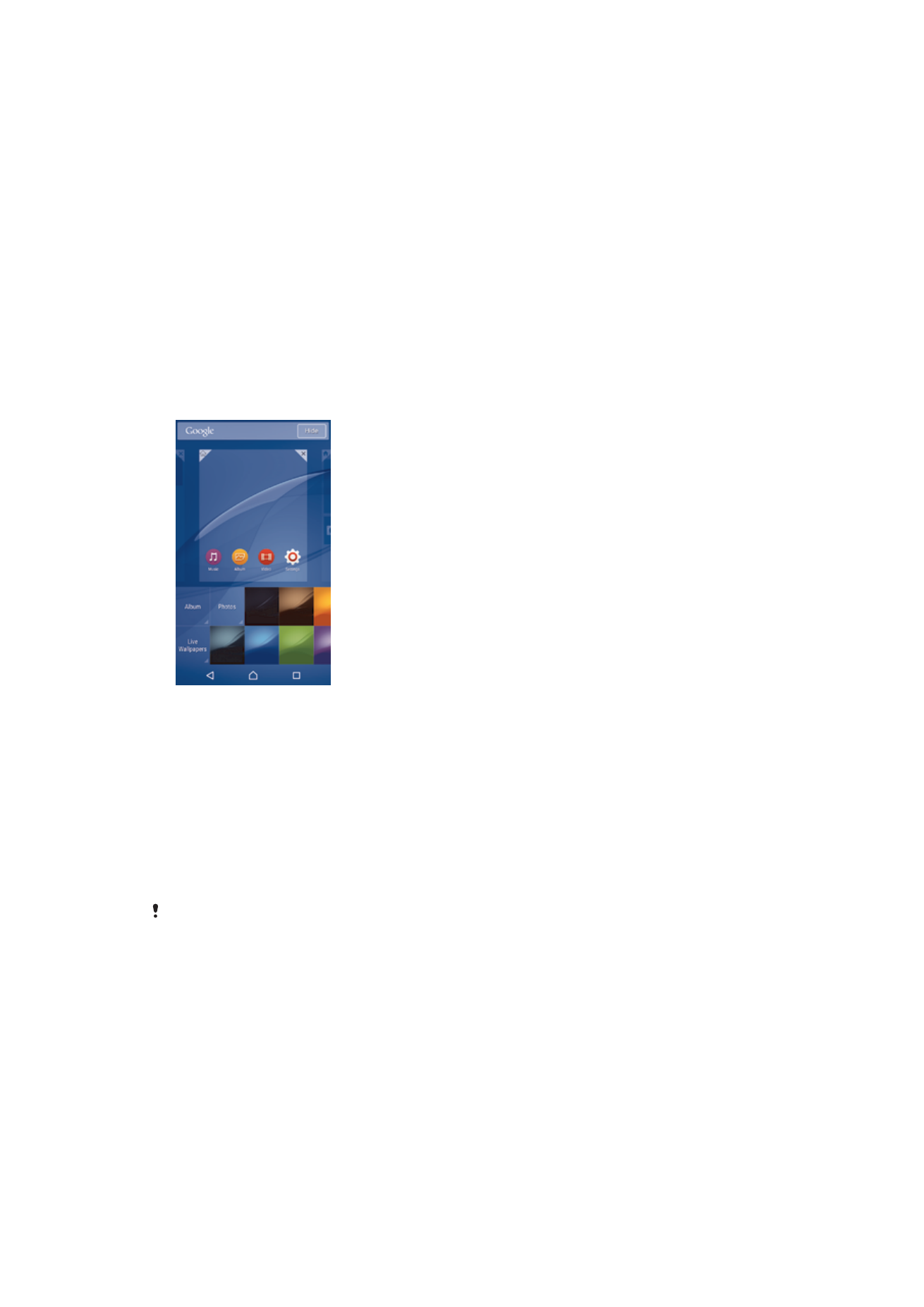
Karpetak hasierako pantailan sortzeko
•
Eduki ukituta aplikazioaren ikonoa edo laster tekla hautatuta egon arte. Gero,
arrastatu eta askatu beste aplikazio baten ikonoaren edo laster teklaren gainean.
Hasierako pantailako karpetan elementuak gehitzeko
•
Eduki ukituta elementu bat hautatuta egon arte. Ondoren, arrastatu elementua
karpetara.
Hasierako pantailako karpetari izena aldatzeko
1
Punteatu karpeta, hura irekitzeko.
2
Punteatu karpetaren izenburu barra
Karpetaren izena, eremua erakusteko.
3
Sartu karpetaren izen berria eta punteatu
Eginda.